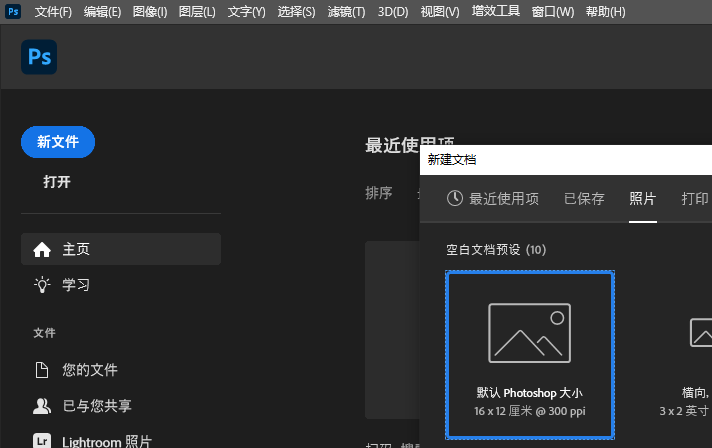
在安装Photoshop时,有时候会遇到错误代码160的问题。不必担心,本文将为您提供一些解决方案,并介绍一些工具来辅助您解决这个问题。
a. 清理临时文件夹和注册表项
错误代码160通常与临时文件夹和注册表项有关。请按照以下步骤进行清理:
- 按下Win + R键打开运行对话框,输入”%temp%”(不含引号)并按回车键。
- 清空临时文件夹中的所有文件和文件夹,但请注意不要删除系统所需的任何文件。
- 在运行对话框中再次输入”regedit”打开注册表编辑器。
- 导航到”HKEY_LOCAL_MACHINE\SOFTWARE\Microsoft\Windows\CurrentVersion\Installer\UserData\S-1-5-18\Components”路径。
- 找到以“Adobe”开头的项,并删除它们。
- 重启计算机,然后重新运行PS安装程序。
b. 使用Adobe Creative Cloud清理工具
Adobe Creative Cloud提供了一个清理工具来帮助用户清除安装过程中可能残留的文件和设置。请按照以下步骤操作:
- 下载并安装Adobe Creative Cloud清理工具。
- 运行清理工具,并选择“清理Creative Cloud安装文件”。
- 选择“是”,确认要清理相关文件。
- 完成清理后,重新运行PS安装程序。
c. 禁用防病毒软件和防火墙
有时候,防病毒软件和防火墙会干扰PS的安装过程。请按照以下步骤操作:
- 打开防病毒软件和防火墙设置,并将其禁用。
- 重新运行PS安装程序。
- 安装完成后,记得重新启用防病毒软件和防火墙。
建议和提醒:
- 您可以尝试使用优化工具(如CCleaner)来清理计算机的临时文件和无效注册表项,以提高系统性能并减少安装错误的可能性。
- 在所有操作之前,请确保已备份重要的文件和设置,以防意外情况发生。
- 如果问题仍然存在,建议联系Adobe的技术支持团队以获取专业的帮助。
- 如果还不能解决可以在OKKAE这里寻找,因为这里的安装师傅已经有过数千次安装经验,小编相信定能找到原因和办法。


评论(0)